Esperienza del guest in Virtual Room
Tramite la piattaforma ufirst Cloud i tuoi utenti hanno la possibilità di prenotare appuntamenti con erogazione in presenza, oppure da remoto all'interno della Virtual Room.
La Virtual Room è la stanza virtuale all'interno della quale incontrerai i tuoi clienti che hanno prenotato un appuntamento con erogazione da remoto.
La Virtual Room è supportata dai moduli Phygi Service e Phygi Consultant e vede la partecipazione di due attori:
- Host: un membro del tuo staff
- Guest: un tuo utente/cliente.
Se vuoi saperne di più sulle diverse modalità che puoi offrire per prenotare un appuntamento con erogazione da remoto (e non solo), ti consigliamo di guardare i tutorial dedicati:
Riepilogo della prenotazione
Prenotato un appuntamento virtuale, il Guest riceve il riepilogo della sua prenotazione che riporta tutte le informazioni necessarie alla corretta erogazione del servizio.
In base alla modalità di prenotazione usata il Guest può ricevere il suo riepilogo tramite:
- SMS (contiene il link al riepilogo)
- Sezione "Prenotazioni" dell'app ufirst
- Email.
Fondamentali per l'accesso del Guest alla Virtual Room sono il link alla Virtual Room e il PIN di autenticazione (codice formato da quattro numeri, associato unicamente alla prenotazione).
Entrambe le informazioni sono contenute nel riepilogo della prenotazione.
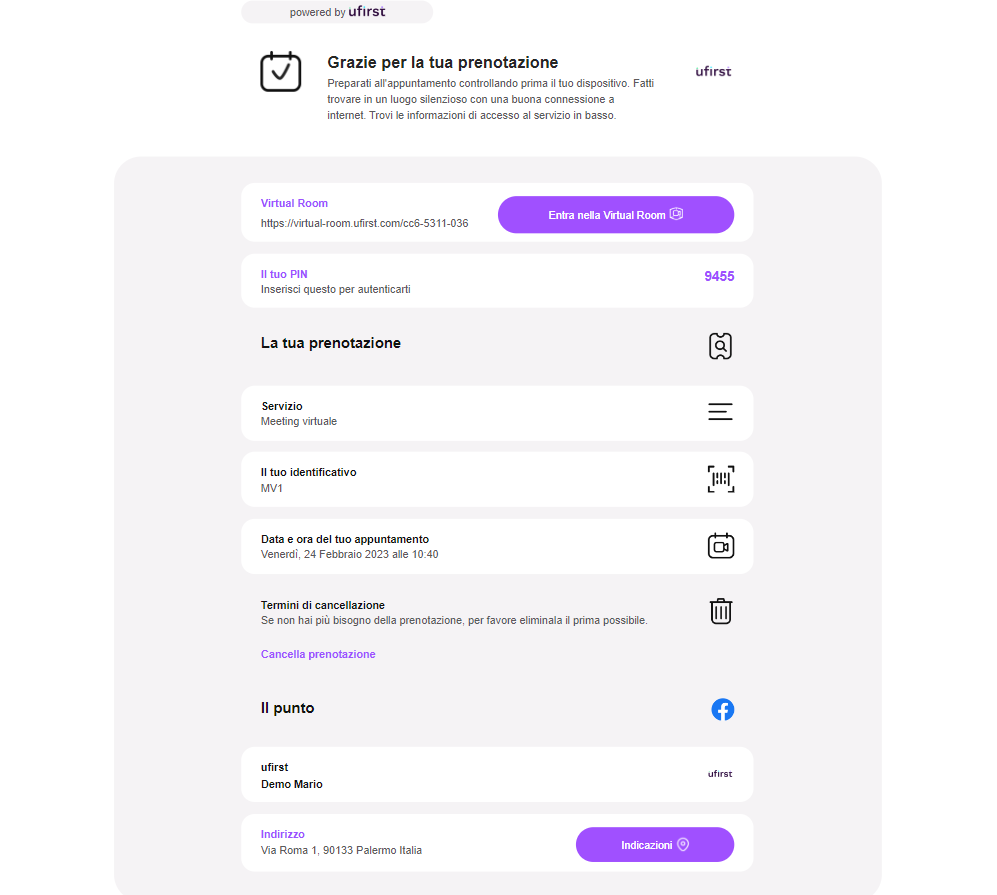
La Log in Page
Quando il Guest clicca/tocca il bottone "Entra nella Virtual Room", verrà subito rimandato all'interno della Log In Page, uno spazio in cui puoi comunicargli informazioni necessarie all'erogazione del servizio prenotato oppure mostrargli materiale promozionale della tua attività finché la sua prenotazione non sarà preavvisata.
💡 Pensa alla Log In Page come ad una sala d'attesa virtuale che puoi arredare come preferisci!
Per sapere le opzioni di configurazione e personalizzazione della Log In Page visita la pagina dedicata.
Ingresso nella Virtual Room
1) Autenticazione
Non appena la sua prenotazione viene preavvisata, il Guest può procedere con l'autenticazione tramite il PIN (ricevuto nella conferma della prenotazione) e procedere così ai controlli audio/video delle periferiche del suo dispositivo.
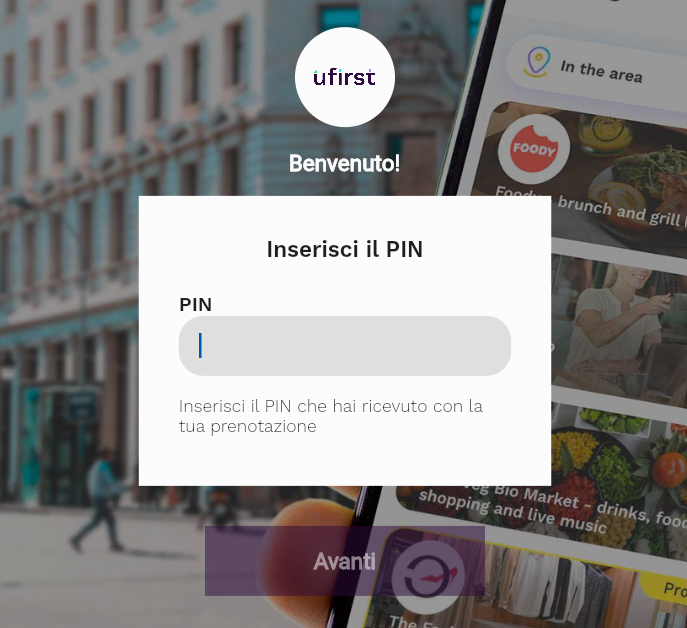
2) Controlli audio/video
Dopo essersi autenticato, il Guest viene guidato alla verifica del corretto funzionamento delle periferiche audio/video (microfono, altoparlanti e fotocamera) del suo dispositivo.
La verifica guidata è così articolata:
- Il Guest concede alla Virtual Room l'accesso al microfono e alla fotocamera del dispositivo in modo da poter comunicare con l'Host.
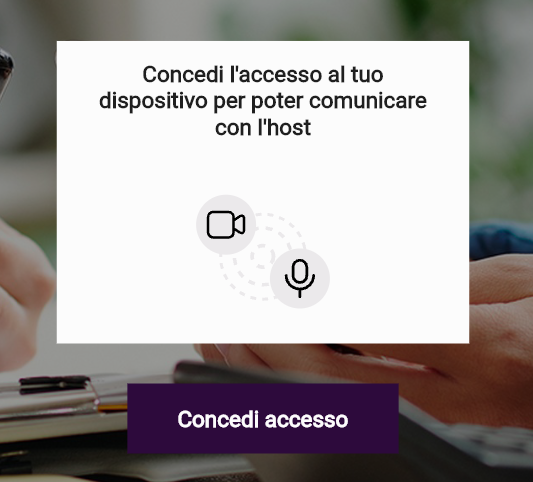
- Il Guest verifica che gli altoparlanti, la fotocamera e il microfono del suo dispositivo funzionino correttamente, così da evitare spiacevoli sorprese all'interno della Virtual Room.
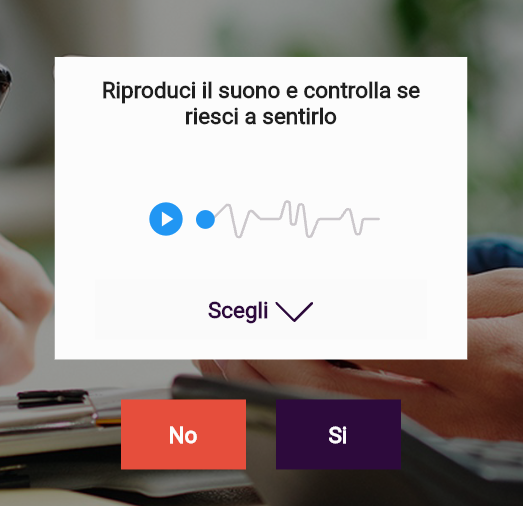
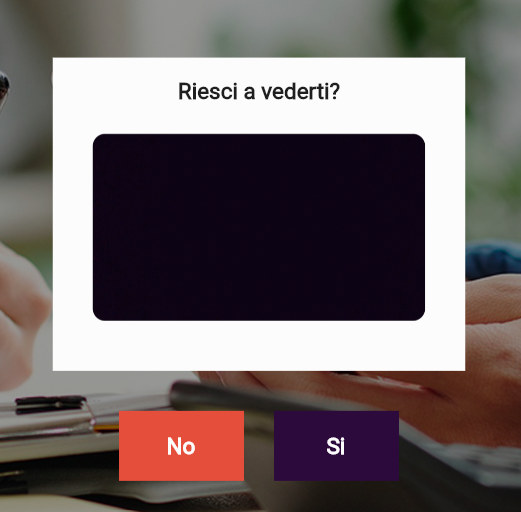
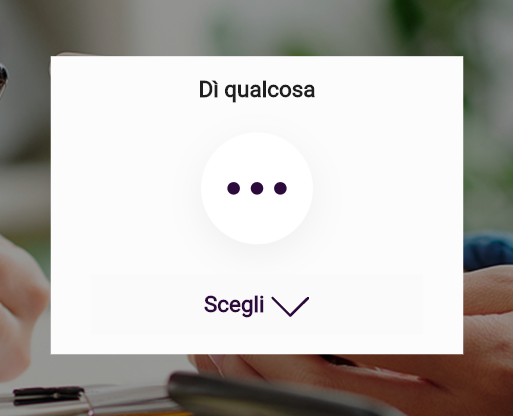
3) Il Guest è pronto
Se la registrazione del meeting è abilitata, il Guest è chiamato a dare il consenso alla registrazione. Dopo quest'ultimo passo il Guest comunica all'Host che è pronto per essere servito tramite il bottone Sono pronto.
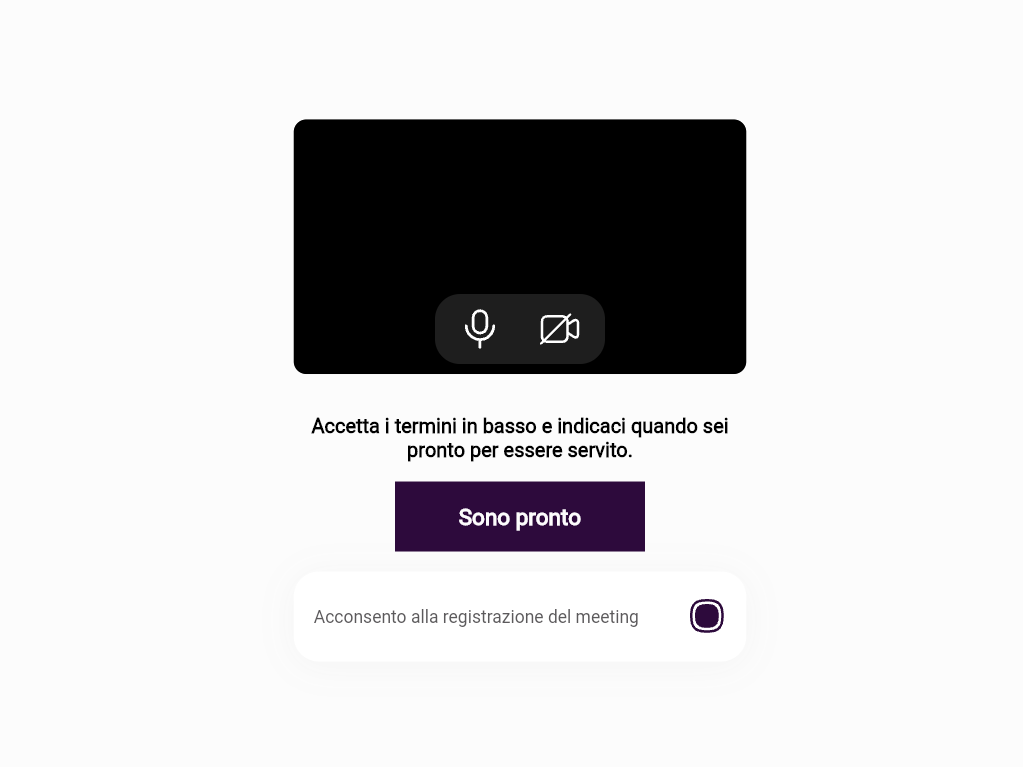
Waiting Room: il Guest attende l'Host
Il Guest è adesso pronto ad entrare nella Virtual Room, non gli resta che attendere che l'Host del meeting inizi l'erogazione del servizio.
Mentre attende l'Host, il Guest viene accolto automaticamente nella waiting room, uno spazio di benvenuto pensato non solo per ottimizzare l'attesa del Guest ma anche per rendere il servizio dell'Host più semplice e veloce.
Infatti puoi inserire nella waiting room le risposte alle domande più frequenti dei tuoi clienti, le istruzioni alla compilazione di moduli/documenti necessari durante il meeting oppure immagini promozionali della tua attività.
Per sapere le opzioni di configurazione e personalizzazione della waiting room visita la pagina dedicata.
Puoi personalizzare la waiting room con funzionalità ad hoc per la tua azienda, ti invitiamo a scriverci all'indirizzo sales@ufirst.com o a rivolgerti al tuo account manager per saperne di più!
La Virtual Room
Quando l'host, dopo essere entrato in silenzio nella Virtual Room tramite, tocca il pulsante verde "Inizia il servizio" cominicia il meeting virtuale con il suo guest, il quale verrà notificato con un apposito messaggio ("Il tuo host è arrivato!").
Qui il guest ha la possibilità di:
- abilitare/disabilitare la camera del suo dispositivo, previa tua conferma
- abilitare/disabilitare l'audio del suo dispositivo, previa tua conferma
- condividere all'host lo schermo del suo dispositivo
- terminare le videochiamata.

Nella schermo del suo dispositivo il guest vede quello che l'host decide di mostrargli, utilizzando i Widget a sua disposizione.
Se vuoi saperne di più su cosa sono e come funzionano i Widget, cosi da scoprire tutte le funzionalità della Virtual Room, visita la pagina di supporto dedicata
.png)